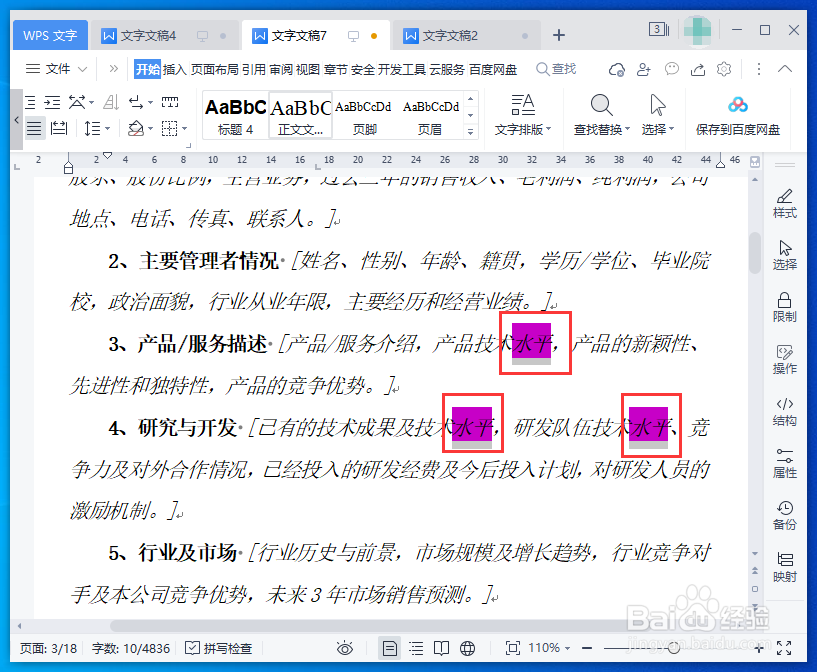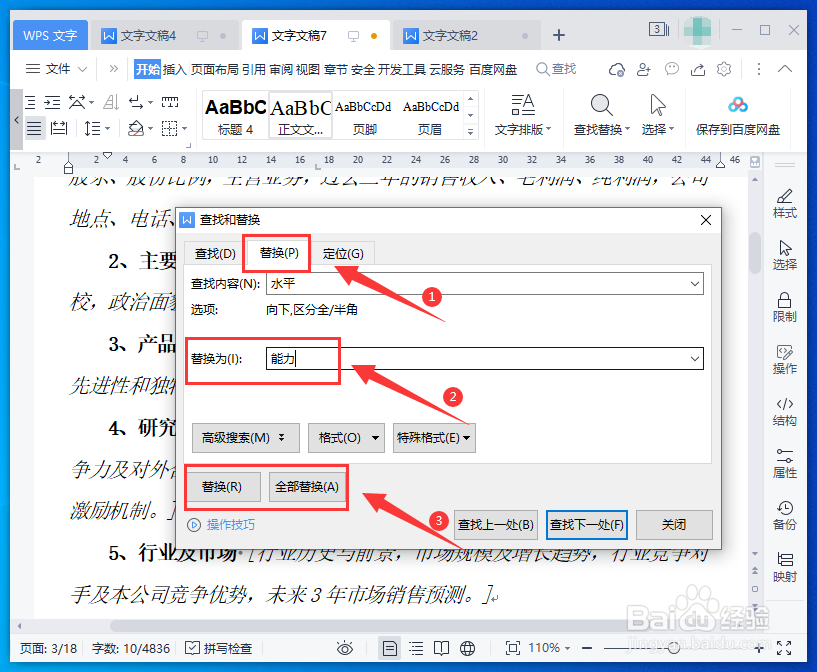WPS文字如何高效使用查找替换功能
1、打开WPS文档,点击菜单栏“开始”选项卡下的“查找替换”按钮。
2、在查找内容中输入要查找的内容,如“水平”,然后在“在以下范围中查找”处选择查找的范围,以主文档为例。
3、这时就可以看到查找的内容在文档中出现的次数为5次。
4、如果想将查找出来的内容进行标注,可以点击“突出显示查找内容”- “全部突出显示”。
5、这样我们可看到文档内的所有“水平”都被高亮显示了。
6、若想对内容进行替换,点击“替换”,输入要替换的内容,点击“替换”或“全部替换”即可。
7、若我们想要快速定位到文档的某一页,以便快速查阅内容,点击“定位”,输入页号,点击“定位”,页面即可跳转到定位页面了。
声明:本网站引用、摘录或转载内容仅供网站访问者交流或参考,不代表本站立场,如存在版权或非法内容,请联系站长删除,联系邮箱:site.kefu@qq.com。
阅读量:90
阅读量:48
阅读量:28
阅读量:55
阅读量:32